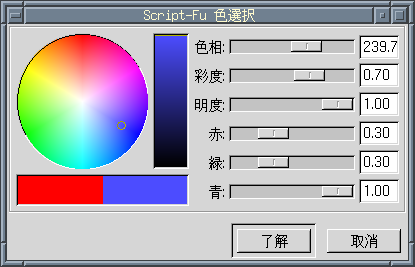 上段をクリックすることにより色を変更する。
下段は何層か重ねるかどうかを変更する。
上段をクリックすることにより色を変更する。
下段は何層か重ねるかどうかを変更する。
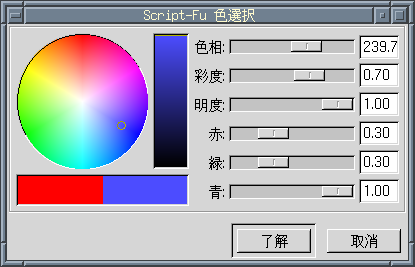 上段をクリックすることにより色を変更する。
下段は何層か重ねるかどうかを変更する。
上段をクリックすることにより色を変更する。
下段は何層か重ねるかどうかを変更する。
 上段で、縁どりのみか、あるいは塗りつぶすかを選択。
塗りつぶし方も設定できる。下段では、縁どりを見せるか見せないかを選択する。
上段で、縁どりのみか、あるいは塗りつぶすかを選択。
塗りつぶし方も設定できる。下段では、縁どりを見せるか見せないかを選択する。
 上段では線を直線か、曲線でつなぐかを変更できる。
下段では線の太さを変更できる。
上段では線を直線か、曲線でつなぐかを変更できる。
下段では線の太さを変更できる。
 上段では実線か破線かを選べ、
下段では矢印をつけるかつけないかを選択できる。
上段では実線か破線かを選べ、
下段では矢印をつけるかつけないかを選択できる。
 フォントの種類と大きさを選ぶことができる。
日本語入力は kinput2 を用いている。
Ctrl-o で ON/OFF とし、日本語入力を切り替える。
入力した文字でよければ他にマウスを移すか、
左の選択ボタンをクリックすることで決定される。
フォントの種類と大きさを選ぶことができる。
日本語入力は kinput2 を用いている。
Ctrl-o で ON/OFF とし、日本語入力を切り替える。
入力した文字でよければ他にマウスを移すか、
左の選択ボタンをクリックすることで決定される。
 ファイルの保存は obj 形式だが、
それをファイルへ印刷 (Ctrl-p) することにより、ファイル形式を変更できる。
その変換の形式をここで選択することができる。
ファイルの保存は obj 形式だが、
それをファイルへ印刷 (Ctrl-p) することにより、ファイル形式を変更できる。
その変換の形式をここで選択することができる。
次に左のツールバーの説明をしよう。
 上のツールバーを使って変更するとき、
変更する図形を指定する
上のツールバーを使って変更するとき、
変更する図形を指定する
 テキストを入力するときに使う。
入力は Ctrl-o で切り替える。もし、入力 Window が出なくなったら、
kinput2 &
を実行する (日本語入力プログラム "kinput2" を復活させる)。
テキストを入力するときに使う。
入力は Ctrl-o で切り替える。もし、入力 Window が出なくなったら、
kinput2 &
を実行する (日本語入力プログラム "kinput2" を復活させる)。
 円を書くときに使う。
円を書くときに使う。
 上は右クリックで線分を書き終わる。
下は、最後に右クリックしたとき決定された終点から開始点をつないで図形を作る。
上は右クリックで線分を書き終わる。
下は、最後に右クリックしたとき決定された終点から開始点をつないで図形を作る。
 円弧を描くときに使う。
円弧を描くときに使う。
 角の取れた図形を書くときに使う。
角の取れた図形を書くときに使う。
 フリーハンドで書くときに使う。
フリーハンドで書くときに使う。
 曲線や直線を選択したあと、
微妙に位置をずらすときに使う。
曲線や直線を選択したあと、
微妙に位置をずらすときに使う。
 選択したあと、回転させたいときに使う。
選択したあと、回転させたいときに使う。
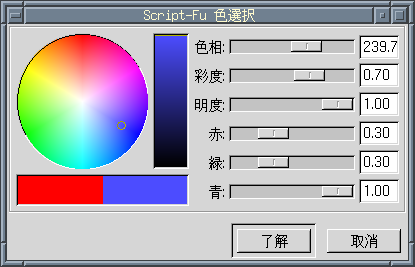
上段をクリックすることにより色を変更する。 下段は何層か重ねるかどうかを変更する。
書きはじめは左クリック、書き終りは右クリックである。
アンドゥは Ctrl-z である。書きはじめのときに、どの図形を書くか考え、 ツールバーで色や形状を選択するとやりやすい。
書いた直後の図形を変更したい場合は、左上の選択ボタンを押すと、選択されるので、 ツールバーで変更を行う。それ以前に書かれた図形は、選択ボタンを押し、 マウスで囲むと自動的に選択するので、 選択がうまくなされたあとツールバーで変更すればよい。